Up to date
This page is up to date for Godot 4.2.
If you still find outdated information, please open an issue.
Exportación para Windows¶
Ver también
Esta página describe cómo exportar un proyecto de Godot a Windows. Si estás buscando compilar el editor o las plantillas de exportación desde el código fuente, lee Compilando para Windows.
La forma más sencilla de distribuir un juego para PC es copiar los ejecutables (godot.exe), comprimir la carpeta y enviarla a otra persona. Sin embargo, esto a menudo no es lo deseado.
Godot ofrece un enfoque más elegante para la distribución en PC cuando se utiliza el sistema de exportación. Al exportar para Windows, el exportador toma todos los archivos de proyecto y crea un archivo data.pck. Este archivo está empaquetado con un binario especialmente optimizado que es más pequeño, más rápido y carece de herramientas y depurador.
Firma de código¶
Godot is capable of automatic code signing on export. To do this you must have the
Windows SDK (on Windows) or osslsigncode
(on any other OS) installed. You will also need a package signing certificate,
information on creating one can be found here.
Advertencia
Si exporta para Windows con archivos PCK incrustados, no podrá firmar el programa, ya que se romperá.
En Windows, también se sabe que la incrustación de PCK provoca falsos positivos en los programas antivirus. Por lo tanto, se recomienda evitar su uso a menos que esté distribuyendo su proyecto a través de Steam, ya que evita la firma de código y las comprobaciones de antivirus.
Organización¶
Settings need to be changed in two places. First, in the editor settings, under
Export > Windows. Click on the folder next to the Sign Tool setting, if
you're using Windows navigate to and select SignTool.exe, if you're on a different
OS select osslsigncode.
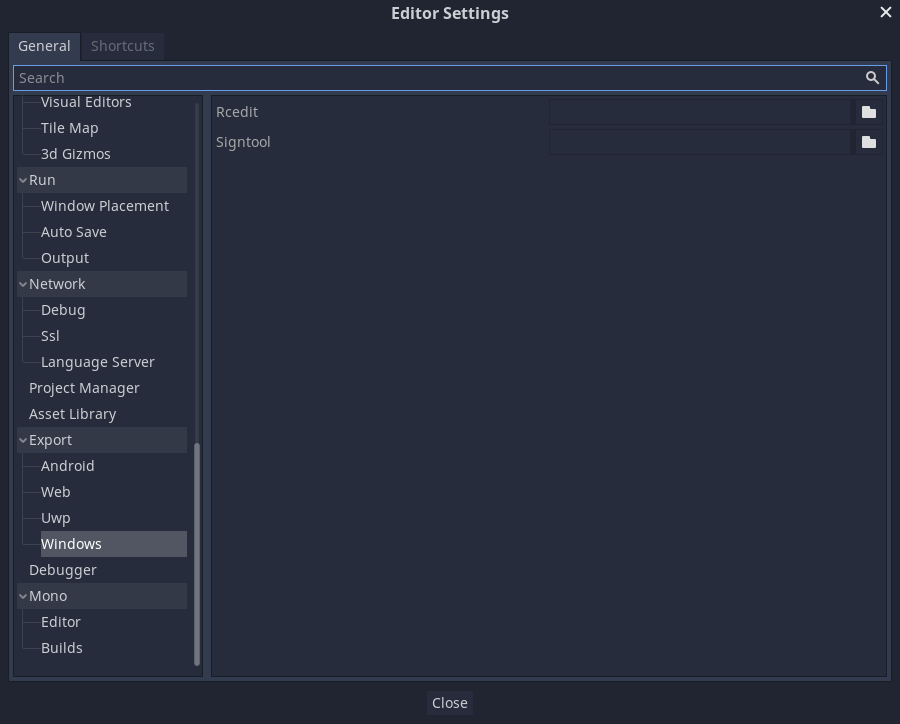
The second location is the Windows export preset, which can be found in Project > Export.... Add a windows desktop preset if you haven't already. Under options there is a code signing category.
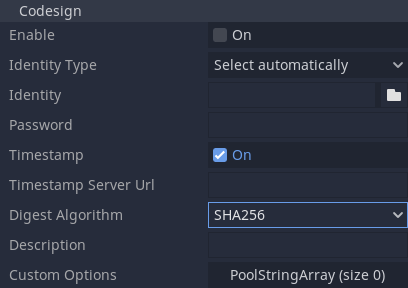
Enabled must be set to true, and Identity must be set to the signing
certificate. The other settings can be adjusted as needed. Once this is Done
Godot will sign your project on export.
Variables de entorno¶
You can use the following environment variables to set export options outside of the editor. During the export process, these override the values that you set in the export menu.
Export option |
Environment variable |
|---|---|
Encryption / Encryption Key |
|
Options / Codesign / Identity Type |
|
Options / Codesign / Identity |
|
Options / Codesign / Password |
|